Hur du ändrar eller suddar ut din bakgrund på Google Meet
Google Träffas Google Hjälte / / May 18, 2021

Senast uppdaterad den

Du kan placera dig själv någon annanstans eller gömma vad som ligger bakom dig i dina Google Meet-videosamtal. Det här är användbart om du arbetar med andra personer bakom dig som du inte vill ha i bilden. Det kan också lägga lite nyckfullt till dina avslappnade samtal eller göra dem mer intressanta.
Ändra din Google Meet-bakgrund online
Du kan ändra eller suddiga bakgrunden på Google Meet-webbplatsen när du håller ditt eget möte eller går med i ett.
Klick Fler alternativ (tre prickar) längst ner till höger om du startar mötet eller längst upp till höger i kameravyn om du går med. Välj Ändra bakgrund.
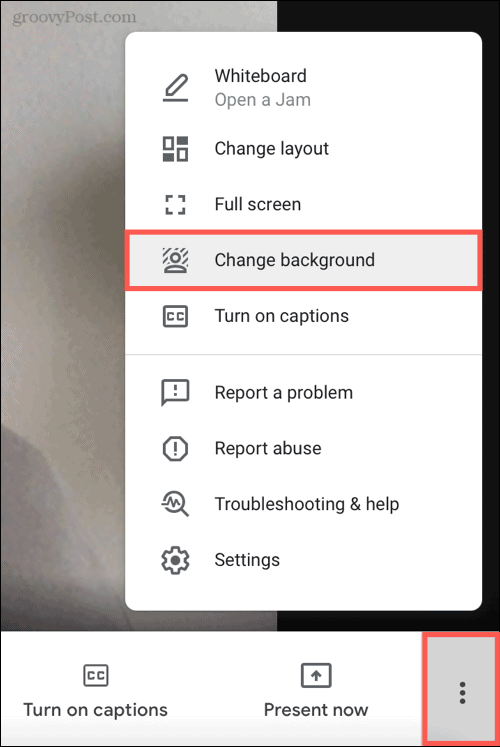
Till höger om alternativet Stäng av bakgrunder kan du välja mellan två oskärpaeffekter. Den första är en lätt oskärpa, och den andra är a full fläck.
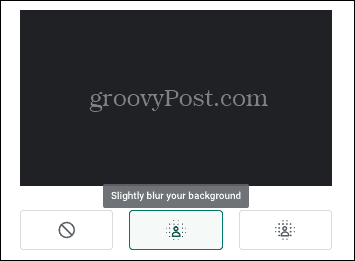
Du kan också använda en egen bild genom att klicka på plustecken i andra raden.
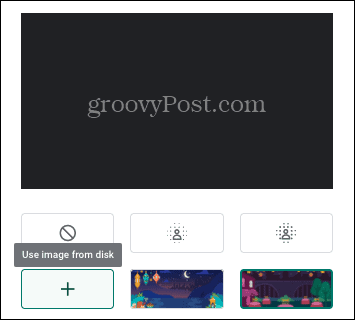
Då har du ett urval av inbyggda bakgrundsbilder du också kan välja mellan. Välj mellan blommor och fyrverkerier till rymden.
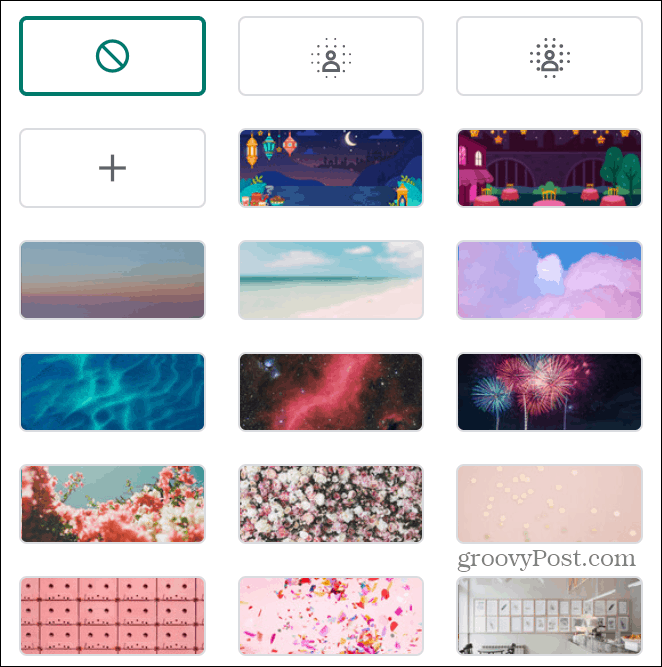
När du klickar på var och en ser du en förhandsgranskning högst upp i sidofältet Bakgrunder tillsammans med kameravyn på huvudskärmen. Håll bara den som du vill använda markerad så är du klar.
Felsökning av Google Meet-bakgrunder
Om du får ett felmeddelande eller inte kan använda Google Meet-bakgrunderna kanske din webbläsare inte uppfyller kraven.
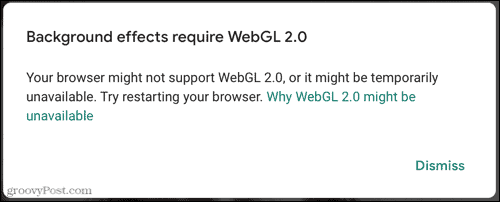
Från Google Workspace Learning Center för skrivbordet, behöver du något av följande:
- En webbläsarversion som stöds:
- Chrome-version M84 eller senare på Windows, Mac eller Linux
- Version M86 eller senare på Chrome OS
- 32-bitars Chrome på Windows stöds inte
- Chrome-hårdvaruacceleration aktiverad
- En webbläsare som stöder WebGL 2.0
Ändra din Google Meet-bakgrund på mobilen
Enligt Google Workspace Learning Center, har du också möjligheten att suddiga din bakgrund i Google Meet-mobilappen.
Se till att du är i självvisning före eller under ditt möte och knacka på Fläck på botten. Detta slår på eller av suddighetseffekten. Du kan för närvarande inte lägga till ditt eget foto som en bakgrund som du kan med Google Meet online.
Du behöver också antingen en Android-enhet med Android-version P eller senare eller en iPhone 6s eller nyare med iOS 12 eller senare.
När detta skrivs är Blur inte ett alternativ i Google Meet-appen på min Android-telefon eller iPhone. Så om du råkar se alternativet Oskärpa på din egen mobila enhet, prova!
Oskärpa distraktioner eller lägg till Pizzazz med bakgrunder på Google Meet
Du kanske jobbar hemma, och dina barn är i bakgrunden, eller så vill du sprida upp din scen med något mer intressant. Hur som helst, kolla in bakgrunden på Google Meet för en som passar dig.
Om du är ny på Google Meet och vill starta ett möte i farten, kolla in vår genomgång för Google Meet online-möten.
Så här rensar du Google Chrome-cache, kakor och webbhistorik
Chrome gör ett utmärkt jobb med att lagra din webbhistorik, cache och cookies för att optimera din webbläsares prestanda online. Hennes hur man ...
Prismatchning i butik: Hur får man priser online när man handlar i butiken
Att köpa i butiken betyder inte att du måste betala högre priser. Tack vare prismatchningsgarantier kan du få rabatter online när du handlar i ...
Hur man ger ett Disney Plus-prenumeration med ett digitalt presentkort
Om du har njutit av Disney Plus och vill dela det med andra, här köper du ett Disney + Present-abonnemang för ...
Din guide för att dela dokument i Google Dokument, Kalkylark och Presentationer
Du kan enkelt samarbeta med Googles webbaserade appar. Här är din guide för delning i Google Dokument, Kalkylark och Presentationer med behörigheterna ...


